Verbind/bedien computers via een netwerk met KontrolPack

Beheer computers in uw netwerk eenvoudig met KontrolPack. Verbind en beheer computers met verschillende besturingssystemen moeiteloos.
Bubble is een variant van het beroemde Arc GTK-thema. Het lijkt in veel opzichten erg op Arc in het algehele ontwerp. Het Bubble GTK-thema is echter niet de identieke tweelingbroer van Arc. Om te beginnen biedt het Bubble GTK-thema gebruikers bedieningsknoppen in Mac OS-stijl. Het maakt ook een einde aan de 2D-look van Arc ten gunste van een modernere, 3D-ontwerpstijl. Bovendien is de blauwe kleur die in Arc wordt gebruikt iets donkerder en bevat het themapakket ook een rode variant, die Arc niet biedt.
Bubble is een prachtig uitziend GTK-thema, en een om uit te proberen als je een fan bent van Arc, maar een hekel hebt aan enkele van de originele ontwerpkeuzes of kleuropties die het biedt. Hier leest u hoe u het thema op Linux installeert.
Bubble GTK-thema downloaden
Het Bubble GTK-thema kan worden gedownload via de themawebsite Gnome-look . Klik op deze link om het downloaden van het Bubble GTK-thema te starten . Klik vervolgens, na het volgen van de link, op de knop "Bestanden" op de pagina.
Als u op "Bestanden" klikt, ziet u verschillende "Bubble"-releases. Zoek voor de generieke versie van Bubble "Bubble-Dark-Blue.tar.xz" en klik op het pictogram onder "DL", gevolgd door de knop "Download". Als alternatief kunt u voor de andere blauwe releases van Bubble "Bubble-Darker-Blue.tar.xz" of "Bubble-Light-Blue.tar.xz" downloaden.
Wil je de rode variant van het Bubble GTK-thema op je Linux-pc? Zoek en download 'Bubble-Dark-Red.tar.xz', 'Bubble-Darker-Red.tar.xz' of 'Bubble-Light-Red.tar.xz'.
Voel je vrij om zoveel releases van Bubble te downloaden als je wilt!
Extraheer Bubble GTK-thema
Elk van de Bubble GTK-themabestanden gedownload van Gnome-look.org wordt gedistribueerd in een gecomprimeerd TarXZ-archief. Deze TarXZ-archieven moeten volledig worden uitgepakt voordat we verder gaan, omdat Linux geen thema's kan lezen die in archiefbestanden zijn gecomprimeerd.
Om de TarXZ-archieven voor Bubble uit te pakken, opent u een terminalvenster door op Ctrl + Alt + T of Ctrl + Shift + T op het toetsenbord te drukken . Gebruik vervolgens, met het terminalvenster open en klaar voor gebruik, de opdracht CD om naar de map "Downloads" te gaan.
cd ~/Downloads
Eenmaal binnen "Downloads" volgt u de extractieopdracht die overeenkomt met het Bubble GTK-thema dat u naar uw computer hebt gedownload.
Donkerblauw
tar xvf Bubble-Dark-Blue.tar.xz
Donkerder blauw
tar xvf Bubble-Darker-Blue.tar.xz
Lichtblauw
tar xvf Bubble-Light-Blue.tar.xz
Donkerrood
tar xvf Bubble-Dark-Red.tar.xz
Donkerder rood
tar xvf Bubble-Darker-Red.tar.xz
Licht rood
tar xvf Bubble-Light-Red.tar.xz
Installeer het Bubble GTK-thema
Met het Bubble GTK-archief uitgepakt naar de map "Downloads" op uw Linux-pc, is het installatieproces klaar om te beginnen. Ga om te beginnen naar uw terminalvenster op het Linux-bureaublad. Volg daarna de gedetailleerde instructies die hieronder worden beschreven om aan de slag te gaan.
Een gebruiker
Door het Bubble GTK-thema als een enkele gebruiker te installeren, heeft slechts één gebruiker toegang tot de themabestanden op de Linux-desktop. Het instellen van het thema met deze methode is het beste als je niet van plan bent om andere toegang tot Bubble te geven.
De installatie van het Bubble GTK-thema voor een enkele gebruiker begint met het maken van een nieuwe map met de naam ".themes" in de thuismap. Gebruik hiervoor de opdracht mkdir hieronder in een terminalvenster.
mkdir -p ~/.themes
Zodra de nieuwe map ".themes" is gemaakt, verplaatst u de terminalsessie naar "Downloads" (als deze er nog niet is) met behulp van de opdracht CD .
cd ~/Downloads
Installeer ten slotte het Bubble GTK-thema voor gebruik door één gebruiker met behulp van de opdracht mv .
mv Bubble-* ~/.themes/
Systeembreed
Het Bubble GTK-thema kan worden geïnstalleerd in de "systeembrede" modus. Deze modus maakt de themabestanden beschikbaar voor elke afzonderlijke gebruiker op het systeem, in plaats van slechts één. Om deze reden is systeembreed het beste als je van plan bent Bubble toegankelijk te maken voor meerdere gebruikers.
Het installeren van het thema in de systeembrede modus is iets anders dan voor één gebruiker, omdat er geen map hoeft te worden gemaakt. In plaats daarvan hoeft u alleen de uitgepakte Bubble-themabestanden van "Downloads" in de map "/usr/share/themes/" te plaatsen.
Gebruik de opdracht mv om Bubble GTK-themabestanden in de map met systeemthema's te plaatsen. Houd er rekening mee dat dit moet worden gedaan met sudo , dus zorg ervoor dat u een gebruikersaccount gebruikt dat toegang heeft tot sudo-rechten!
sudo mv ~/Downloads/Bubble-*/ /usr/share/themes/
Activeer het Bubble GTK-thema
Nu het Bubble GTK-thema op uw Linux-pc is geïnstalleerd, moet het worden ingesteld als het standaardthema om op de desktop te worden ervaren. Bubble instellen als het standaardthema op uw Linux-pc begint met het openen van de app "Systeeminstellingen". Zoek vervolgens met "Systeeminstellingen" open naar "Uiterlijk", "Thema's" of iets dergelijks. Gebruik vanaf daar het instellingengebied om de standaardlook over te schakelen naar 'Bubble'.
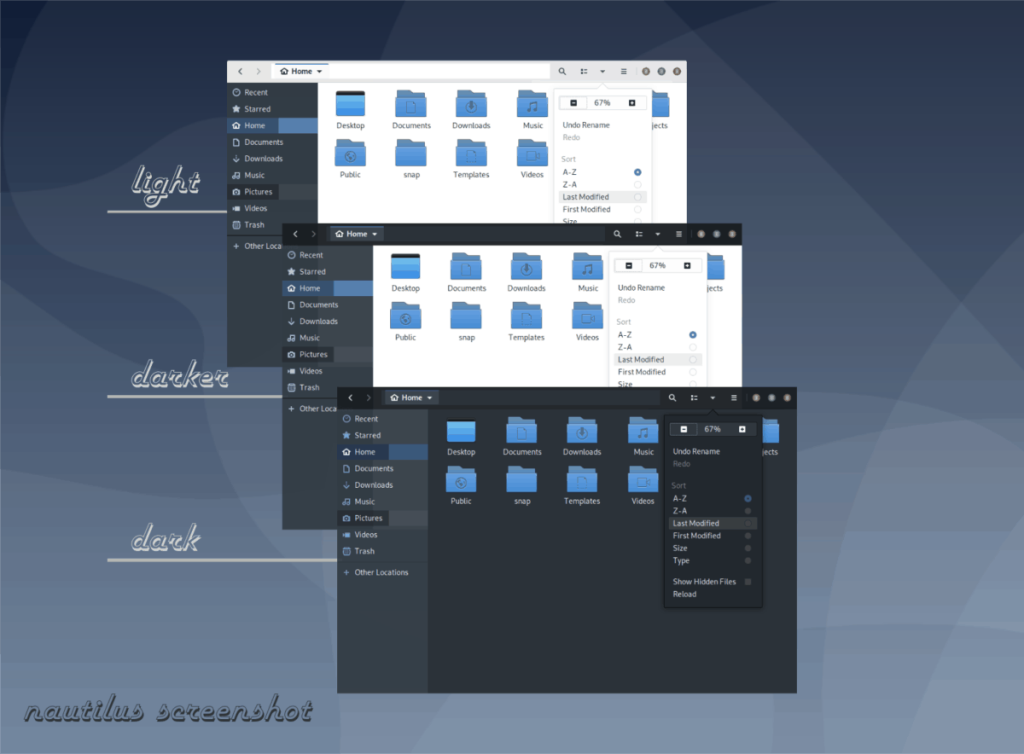
Kun je er niet achter komen hoe je het standaardthema op je Linux-desktop kunt verwisselen voor het Bubble GTK-thema? Bekijk de lijst met tutorials die hieronder zijn gelinkt. In elk van de tutorials gaan we in op het aanpassen en instellen van GTK-thema's.
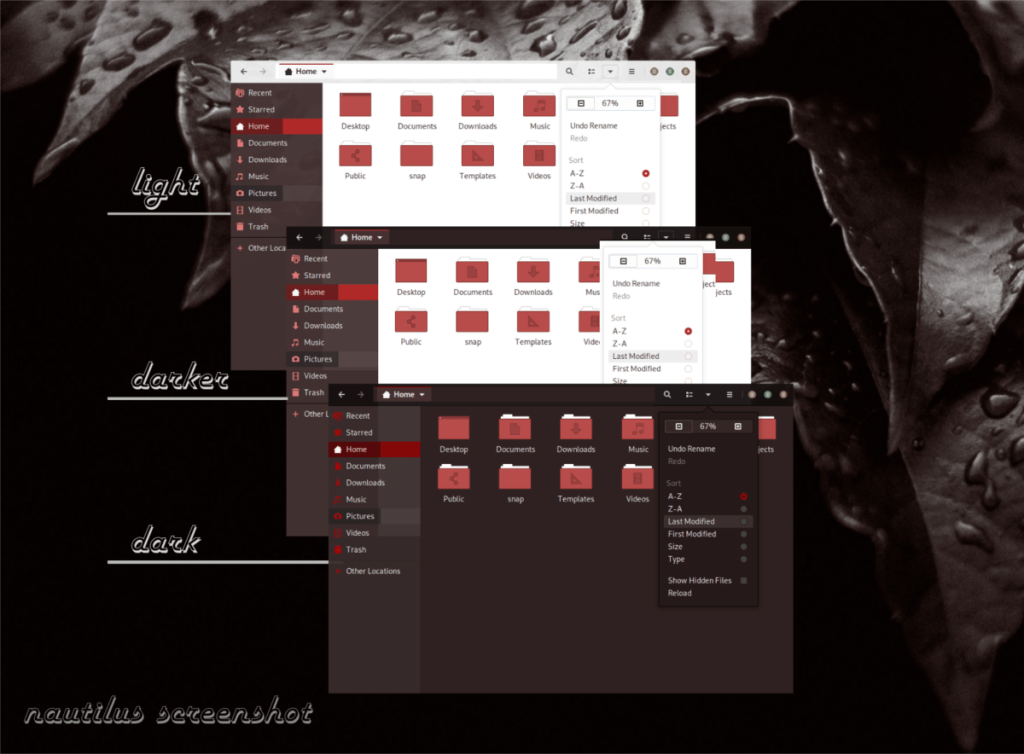
Beheer computers in uw netwerk eenvoudig met KontrolPack. Verbind en beheer computers met verschillende besturingssystemen moeiteloos.
Wilt u bepaalde taken automatisch uitvoeren? In plaats van handmatig meerdere keren op een knop te moeten klikken, zou het niet beter zijn als een applicatie...
iDownloade is een platformonafhankelijke tool waarmee gebruikers DRM-vrije content kunnen downloaden van de iPlayer-service van de BBC. Het kan zowel video's in .mov-formaat downloaden.
We hebben de functies van Outlook 2010 uitgebreid besproken, maar aangezien het pas in juni 2010 uitkomt, is het tijd om Thunderbird 3 te bekijken.
Iedereen heeft wel eens een pauze nodig. Als je een interessant spel wilt spelen, probeer dan Flight Gear eens. Het is een gratis multi-platform opensource-game.
MP3 Diags is de ultieme tool om problemen met je muziekcollectie op te lossen. Het kan je mp3-bestanden correct taggen, ontbrekende albumhoezen toevoegen en VBR repareren.
Net als Google Wave heeft Google Voice wereldwijd voor behoorlijk wat ophef gezorgd. Google wil de manier waarop we communiceren veranderen en omdat het steeds populairder wordt,
Er zijn veel tools waarmee Flickr-gebruikers hun foto's in hoge kwaliteit kunnen downloaden, maar is er een manier om Flickr-favorieten te downloaden? Onlangs kwamen we
Wat is sampling? Volgens Wikipedia is het de handeling om een deel, of sample, van een geluidsopname te nemen en te hergebruiken als instrument of als instrument.
Google Sites is een dienst van Google waarmee gebruikers een website kunnen hosten op de server van Google. Er is echter één probleem: er is geen ingebouwde optie voor back-up.



![Download FlightGear Flight Simulator gratis [Veel plezier] Download FlightGear Flight Simulator gratis [Veel plezier]](https://tips.webtech360.com/resources8/r252/image-7634-0829093738400.jpg)




